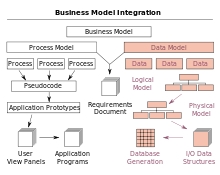Qee qhov xwm txheej, cov neeg siv yuav ntsib teeb meem thaum lub installation ntawm Windows operating system. Piv txwv li, lub khoos phis tawm tas vim tias muaj qhov yuam kev vim nws tsis pom qhov kev faib nrog cov ntaub ntawv tsim nyog. Tib txoj kev los kho qhov no yog sau cov duab uas siv cov haujlwm tshwj xeeb thiab teeb tsa qhov tseeb.
Peb kho cov teeb meem nrog kev ua kom pom cov flash drive hauv Windows 10 installer
Yog tias cov cuab yeej raug ua kom pom tseeb hauv lub kaw lus, tom qab ntawd cov teeb meem nyob hauv seem uas tau hais tseg. Kab hais kom ua Lub Windows feem ntau tawm tswv yim flash drive nrog qhov sib faib MBR, tab sis khoos phis tawj uas siv UEFI yuav tsis tuaj yeem nruab OS ntawm los ntawm cov tsav. Hauv qhov no, koj yuav tsum siv cov khoom siv tshwj xeeb lossis cov haujlwm.
Hauv qab no peb yuav qhia cov txheej txheem ntawm kev tsim lub bootable USB tsav siv Rufus ua piv txwv.
Ntxiv:
Yuav siv Rufus li cas
Cov khoos kas rau kaw cov duab rau ntawm USB flash drive
- Tshaj Tawm Rufus.
- Xaiv yam xav tau flash drive hauv seem "Ntaus".
- Tom ntej no xaiv "GPT rau khoos phis tawj nrog UEFI"Cov. Nrog cov teeb tsa cov tsav flash, kev teeb tsa OS yuav tsum mus yam tsis muaj qhov yuam kev.
- Cov ntaub ntawv system yuav tsum yog "FAT32 (neej ntawd)".
- Koj tuaj yeem tso cov cim tseg uas yog.
- Yam txawv ISO duab nyem rau ntawm cov cim disk tshwj xeeb thiab xaiv kev faib khoom uas koj xav tau hlawv.
- Pib nrog khawm "Pib".
- Tom qab ua tiav, sim txhim kho lub system.






Tam sim no koj paub tias vim tsis tau muab faib tsis raug thaum lub sijhawm formatting tus tsav, lub Windows 10 teeb tsa program tsis pom lub USB flash drive. Qhov teeb meem no daws tau los ntawm lwm tus software rau sau cov kab ke kaw lus duab mus rau USB-tsav.
Saib ntxiv: Kev daws qhov teeb meem nrog kev ua kom pom lub flash drive hauv Windows 10